谷歌浏览器如何打开移动传感器功能
谷歌浏览器如何打开移动传感器功能?谷歌浏览器是非常好用的一款网络浏览器软件,这款浏览器界面简洁,不会有广告弹窗,浏览器网页十分纯净,很多用户在使用这款浏览器的时候需要开启移动传感器功能进行操作,但是这个功能不少用户都不清楚在哪里开启。接下来小编就给大家带来谷歌浏览器设置使用移动传感器功能的教程,大家千万不要错过了。

谷歌浏览器设置使用移动传感器功能的教程
1、双击打开电脑版谷歌浏览器进入主页面(如图所示)。
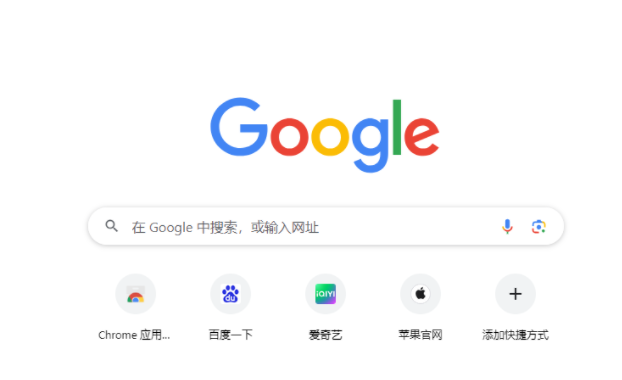
2、在界面右上方点击如图所示的三个点图标,然后点击“设置”(如图所示)。
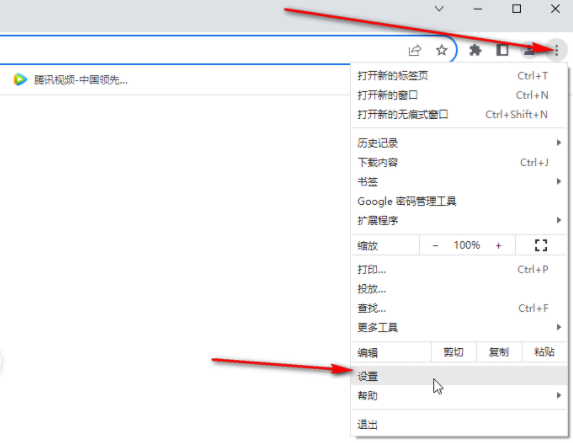
3、接着点击“隐私和安全”——“网站设置”(如图所示)。
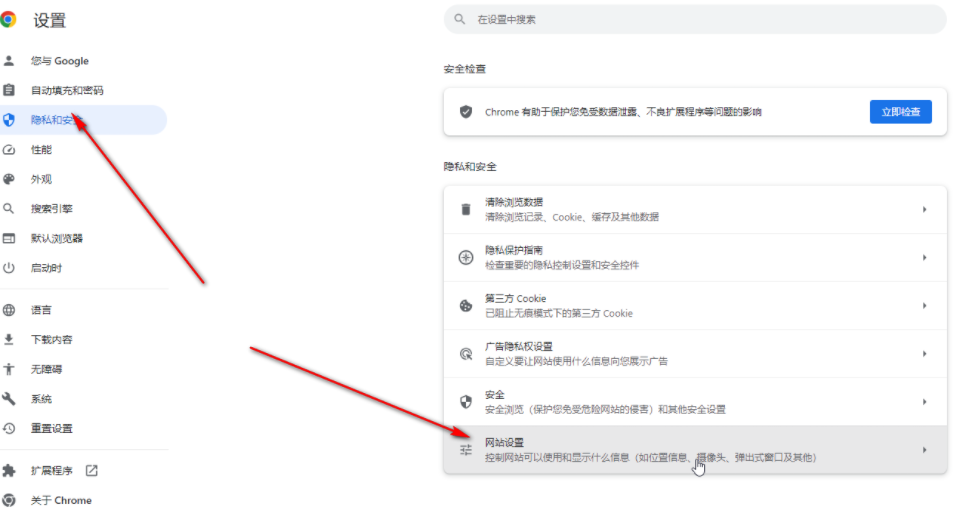
4、点击展开“更多权限”——“移动传感器”(如图所示)。
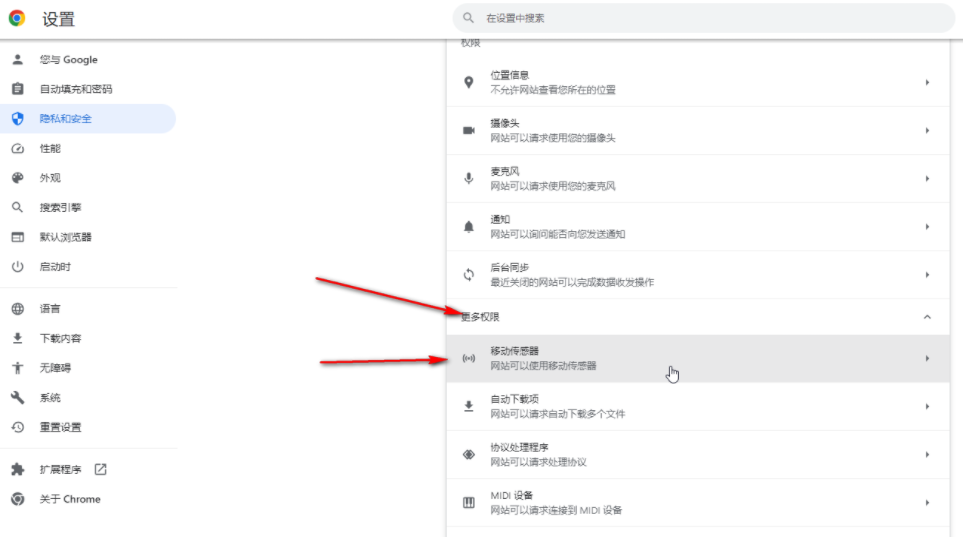
5、根据自己的实际需要选择“网站可以使用移动传感器”或者“不允许网站使用移动传感器”就可以了(如图所示)。
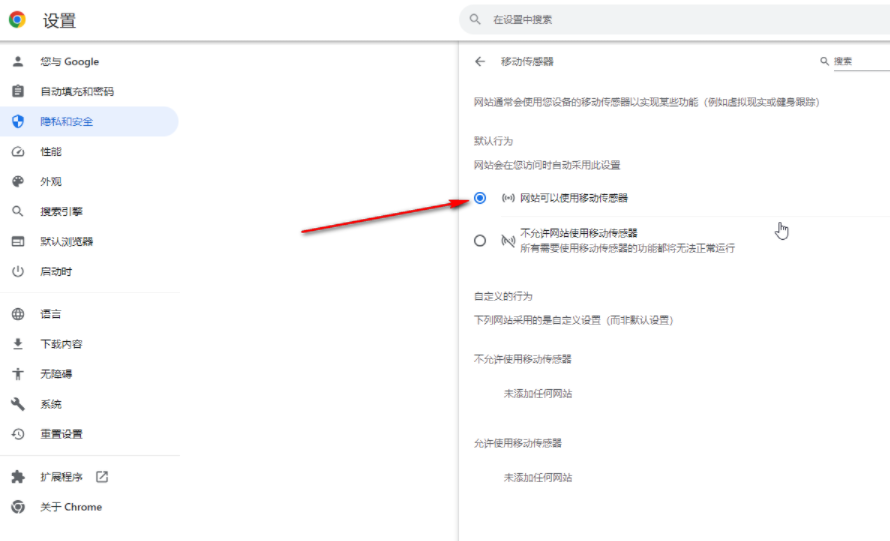
以上就是【谷歌浏览器如何打开移动传感器功能?谷歌浏览器设置使用移动传感器功能的教程】的全部内容啦,更多谷歌浏览器教程分享,敬请关注chrome部落!
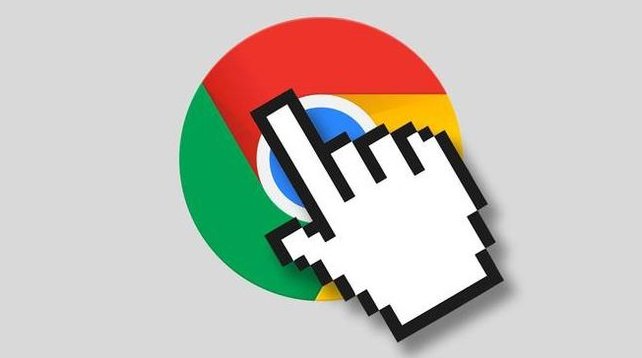
如何通过Google Chrome加速视频播放的缓存时间
通过Google Chrome加速视频播放的缓存时间,优化视频流畅度,减少视频加载等待,提高观看体验。
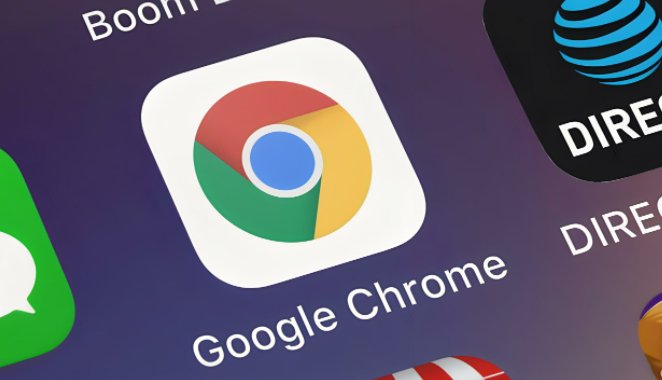
如何通过Chrome浏览器减少请求的总量
通过减少网页请求的总量,优化Chrome浏览器中的资源请求,提升网页加载效率,减少页面加载延迟。
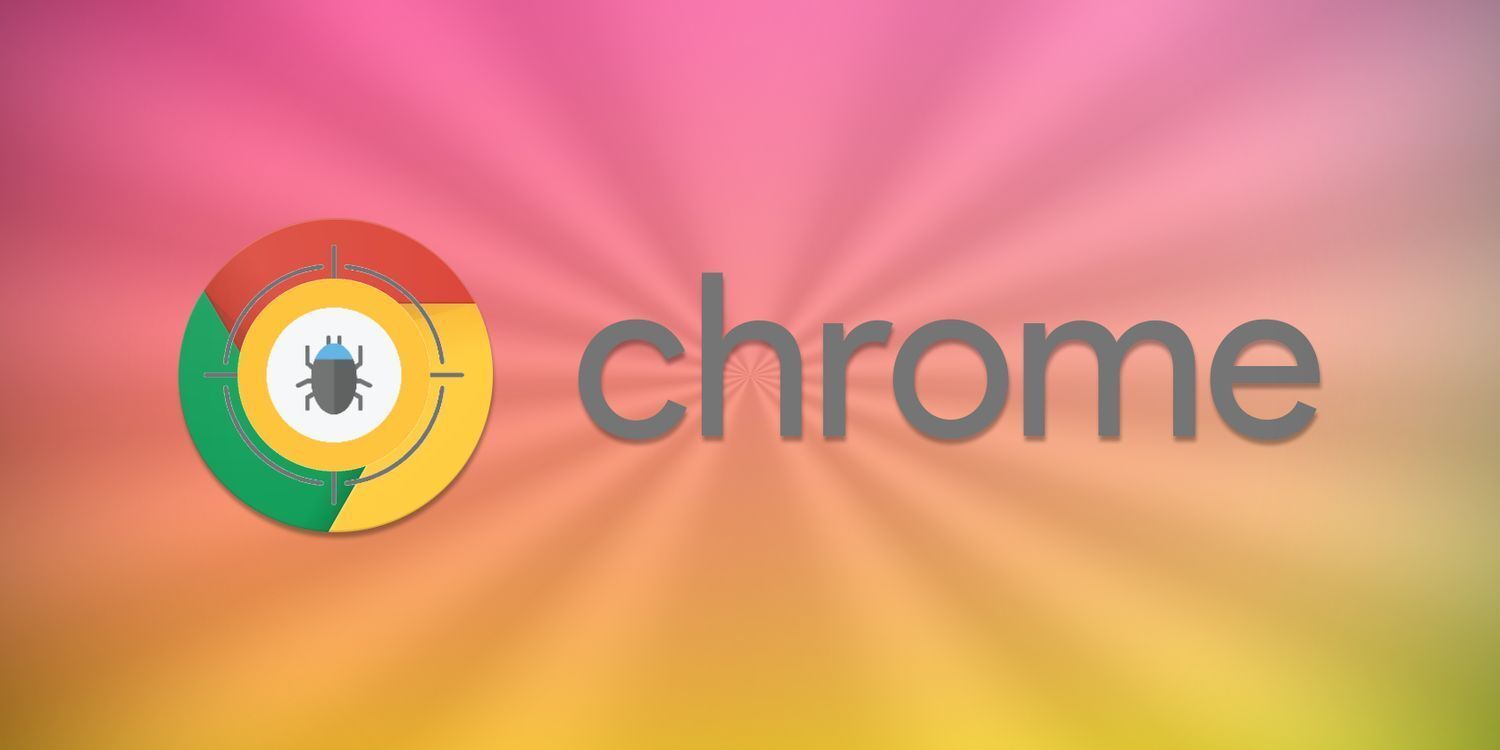
Chrome与火狐哪个浏览器在移动端的表现更流畅
基于主流移动设备实测Chrome与火狐的页面加载速度、手势操作响应度及后台资源管理效率,揭示移动端浏览器的性能优化方向。

谷歌浏览器怎样安装翻译插件
谷歌浏览器怎样安装翻译插件?接下来小编就给大家带来谷歌浏览器安装翻译插件步骤详解,大家千万不要错过了。
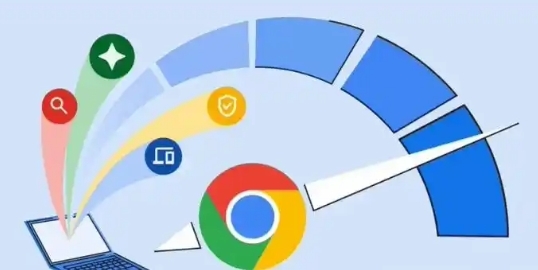
2025年Chrome浏览器车载模式驾驶安全检测功能实测
Chrome浏览器在车载模式下的驾驶安全检测功能,实测结果提升了驾驶员的安全性,避免了驾驶过程中分心。
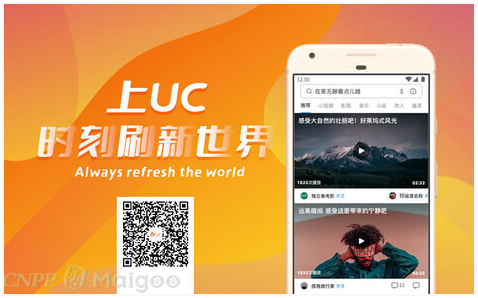
uc浏览器公司介绍及安装教程
用过UC浏览器小伙伴一定有很多吧,这款浏览器被大家所熟知的原因,是因为UC浏览器强大的资讯服务,使得越来越多的人慕名而来下载了这款浏览器。各式各样的电脑版浏览器层出不穷,它仍然占有自己的一席之地。

如何下载谷歌浏览器离线包
如何下载谷歌浏览器离线包?Chrome是一款非常好用的浏览器。从最开始只是IT人员用,到现在全名流行。

如何修复Windows 10 中的“Chrome 安装因未指定错误而失败"?
作为一款简单轻量的浏览器,Windows 10用户通常更喜欢下载谷歌Chrome。不幸的是,他们中的一些人正面临着各种各样的问题,比如老鼠!WebGL在Chrome中遇到错误。

怎么找到Chrome浏览器的阅读清单功能
本篇文章给大家带来Chrome浏览器打开阅读清单功能教程详解,感兴趣的朋友快来看看了解一下吧。

edge无法下载谷歌浏览器怎么办?<解决方法>
对于用户使用的电脑,大部分都有自己的edge浏览器,可以让用户在edge浏览器中下载软件。比如有的用户会在edge中下载自己想要的chrome浏览器,但是有一个问题就是下载不了。那么edge无法下载chrome该怎么办呢?下面小编就和大家分享edge无法下载chrome的解决方法。

谷歌浏览器怎么设置扩展程序在特定程序使用
谷歌浏览器怎么设置扩展程序在特定程序使用?接下来小编就给大家带来谷歌浏览器设置扩展在特定网站使用教程,有需要的朋友不要错过了。

手机版谷歌浏览器怎么升级
手机版谷歌浏览器怎么升级?接下来小编就给大家带来谷歌浏览器手机版最新升级攻略,还不知道怎么在手机上升级谷歌浏览器版本的朋友赶紧来看看吧。

谷歌浏览器处理chrome黑屏、白屏的三种方法
谷歌浏览器有时会出现黑屏或是白屏的问题,你知道该如何解决吗,快来和小编一起学习!

谷歌浏览器的键盘快捷键有哪些!
Google Chrome 提供了许多不同的功能和快捷方式。键盘快捷键允许您快速高效地使用 Chrome 浏览器,从而使您的工作更轻松。您可以使用一些重要的键盘快捷键轻松控制 Google Chrome 浏览器的设置、选项、页面和窗口。

谷歌浏览器怎么把网页添加到桌面
谷歌浏览器怎么把网页添加到桌面?接下来小编就给大家带来谷歌浏览器将网页添加桌面快捷方式教程,感兴趣的朋友千万不要错过了。

Chrome新标签页怎么把假搜索框改成真的?
谷歌浏览器是网络上最受欢迎的浏览器。然而,它有一些奇怪的功能,会让用户感到厌烦。其中最烦人的是新的标签页,默认情况下会显示许多快捷方式和一个谷歌搜索框。

微信能上网谷歌浏览器上不了网,怎么解决?
谷歌浏览器无法上网但微信可以上网是怎么回事呢,快来和小编一起研究解决方案吧!

如何使用 Asana Chrome 扩展进行项目管理?
您是否使用 Asana 进行项目和任务管理?Asana Chrome 扩展程序可以进一步提高您的工作效率。





